Як отримати доступ до системного звіту на комп’ютері Mac із macOS Ventura та попередніми версіями
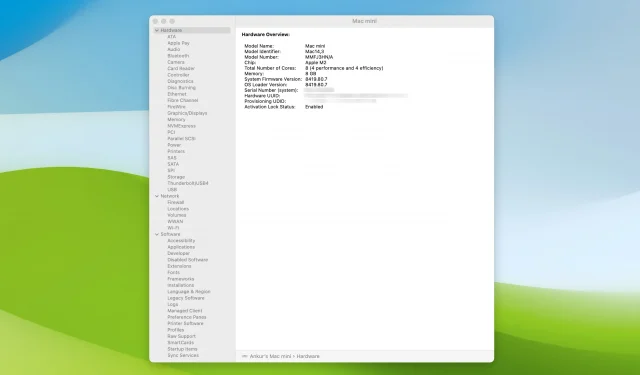
Системний звіт — це сервісний екран, на якому можна дізнатися про апаратне забезпечення, програмне забезпечення та мережеві підключення Mac. Наведена тут інформація може допомогти у вирішенні проблем або розповісти вам усе про технічні характеристики вашого комп’ютера.
У цьому короткому посібнику описано п’ять простих способів доступу до системної інформації на iMac, MacBook Air, MacBook Pro, Mac mini, Mac Studio та Mac Pro під керуванням macOS Ventura або ранішої версії macOS.
Доступ до системного звіту на Mac
Виконайте будь-який із наведених нижче методів і клацніть крихітні стрілки для апаратного забезпечення, мережі та програмного забезпечення, щоб розгорнути їх і побачити більше параметрів. Після цього виберіть назву опції на лівій бічній панелі, щоб отримати доступ до конкретної системної інформації.
1. Використовуйте клавішу Option і меню Apple.
- Клацніть піктограму Apple , утримуючи клавішу Option.
- Виберіть Відомості про систему.
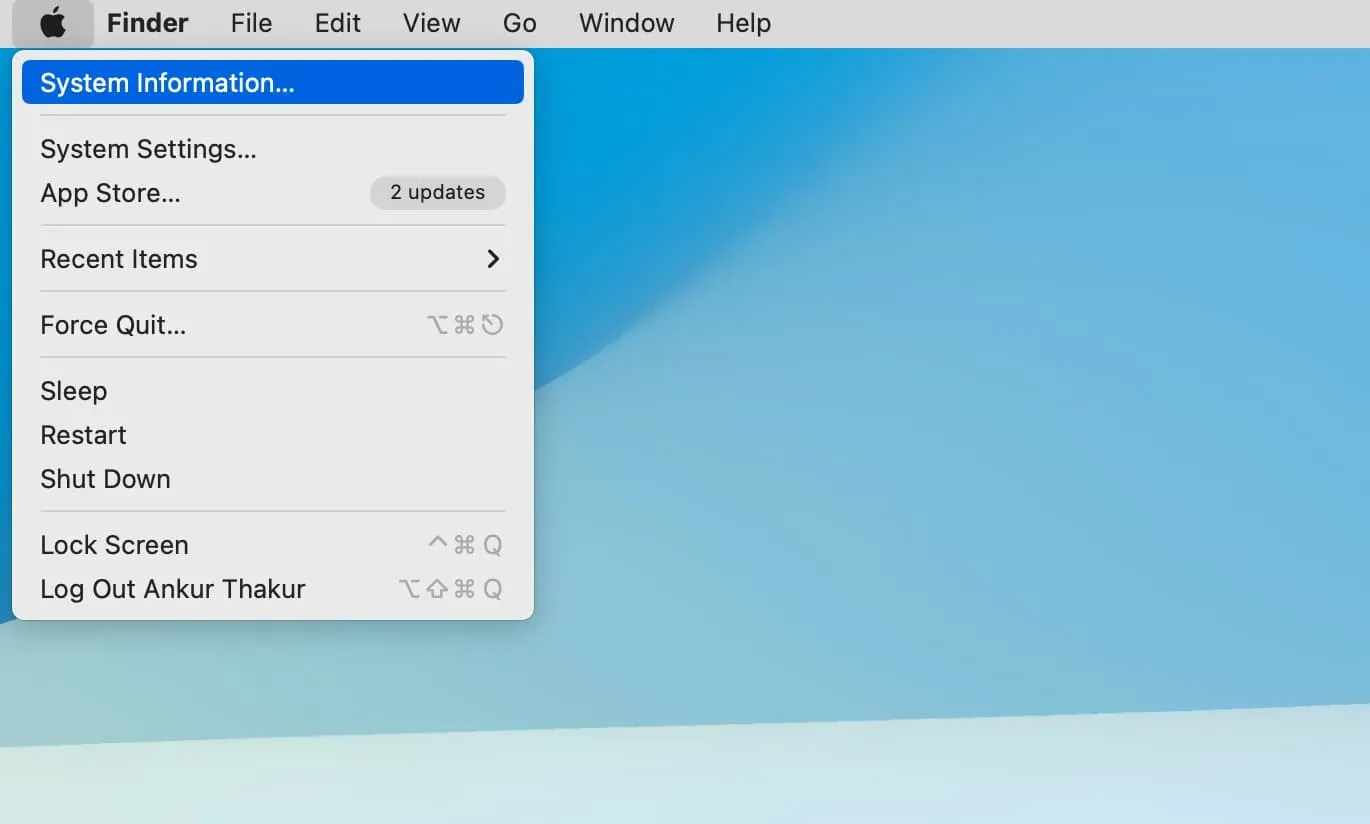
2. З Про цей Mac
- Натисніть піктограму Apple і виберіть «Про цей Mac».
- Тут ви побачите основну інформацію про свій Mac, наприклад назву моделі, рік випуску, чіп/процесор, оперативну пам’ять, серійний номер і версію macOS. Тут ви можете натиснути «Додаткова інформація»> «Звіт про систему», щоб переглянути повну інформацію про систему.
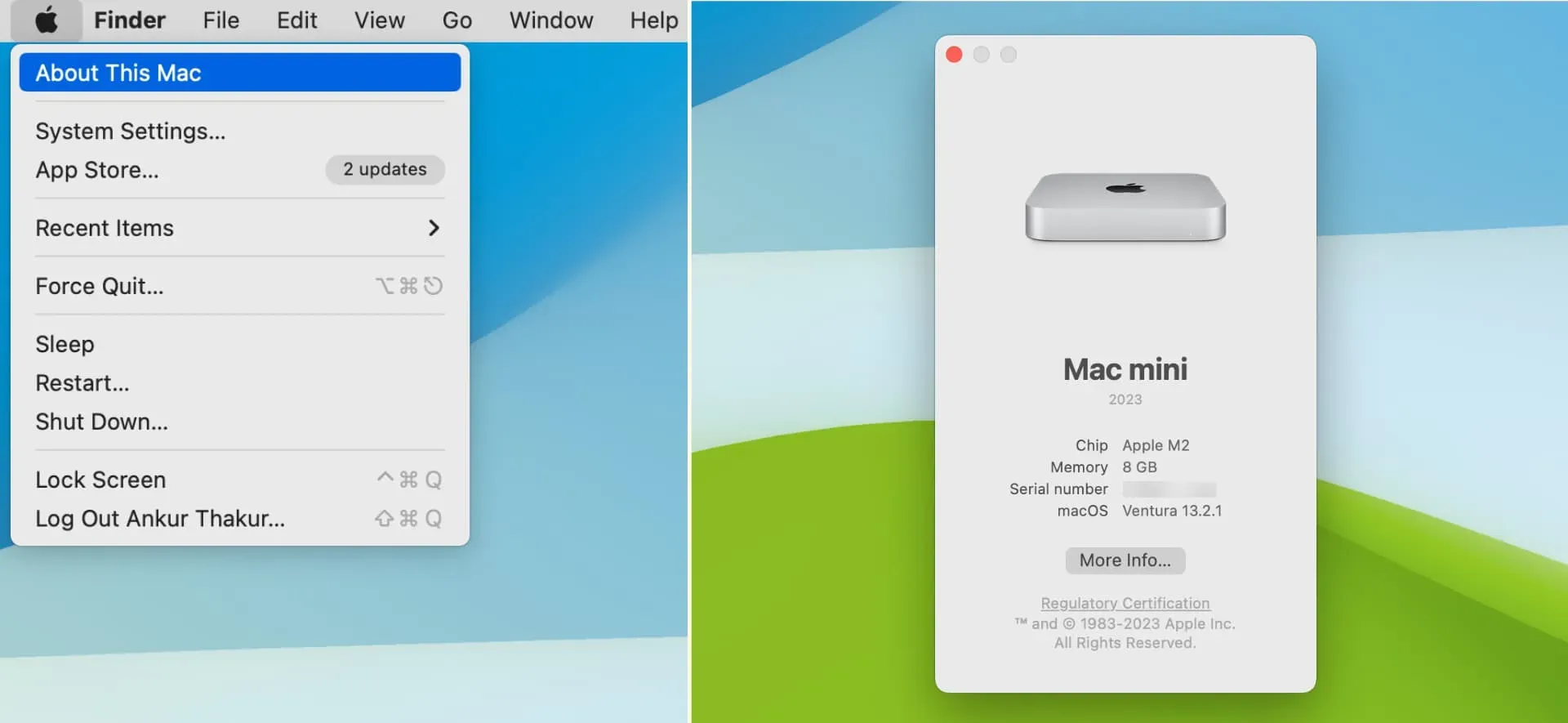
3. Використовуйте Spotlight Search
- Відкрийте Spotlight, одночасно натиснувши Command + Space.
- Введіть інформацію про систему та натисніть клавішу повернення, щоб отримати доступ до інформації про апаратне забезпечення, мережу та програмне забезпечення вашого Mac.
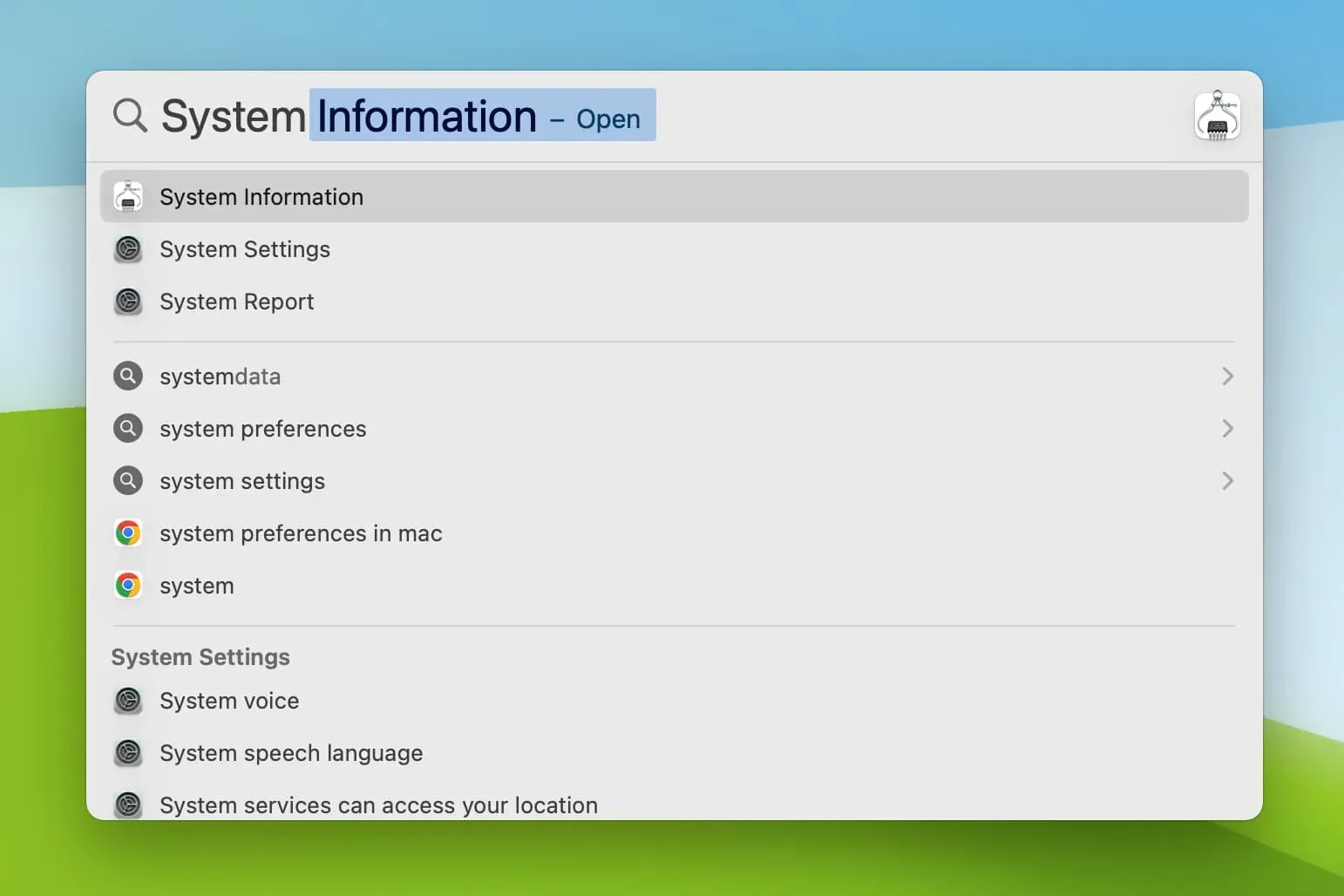
4. У програмі налаштувань macOS Ventura.
- Натисніть піктограму Apple і виберіть «Системні параметри».
- Виберіть Загальні > Про програму. Ви побачите деяку корисну системну інформацію про свій Mac, як-от його назву, чіп, пам’ять (RAM), серійний номер, стан гарантії, версію macOS, інформацію про дисплей і пам’ять. Ви можете натиснути кнопки Відомості про гарантію, Параметри дисплея та Параметри зберігання, щоб перейти безпосередньо до налаштування цих параметрів.
- Тут натисніть «Системний звіт», щоб отримати доступ до повної системної інформації про ваш Mac.
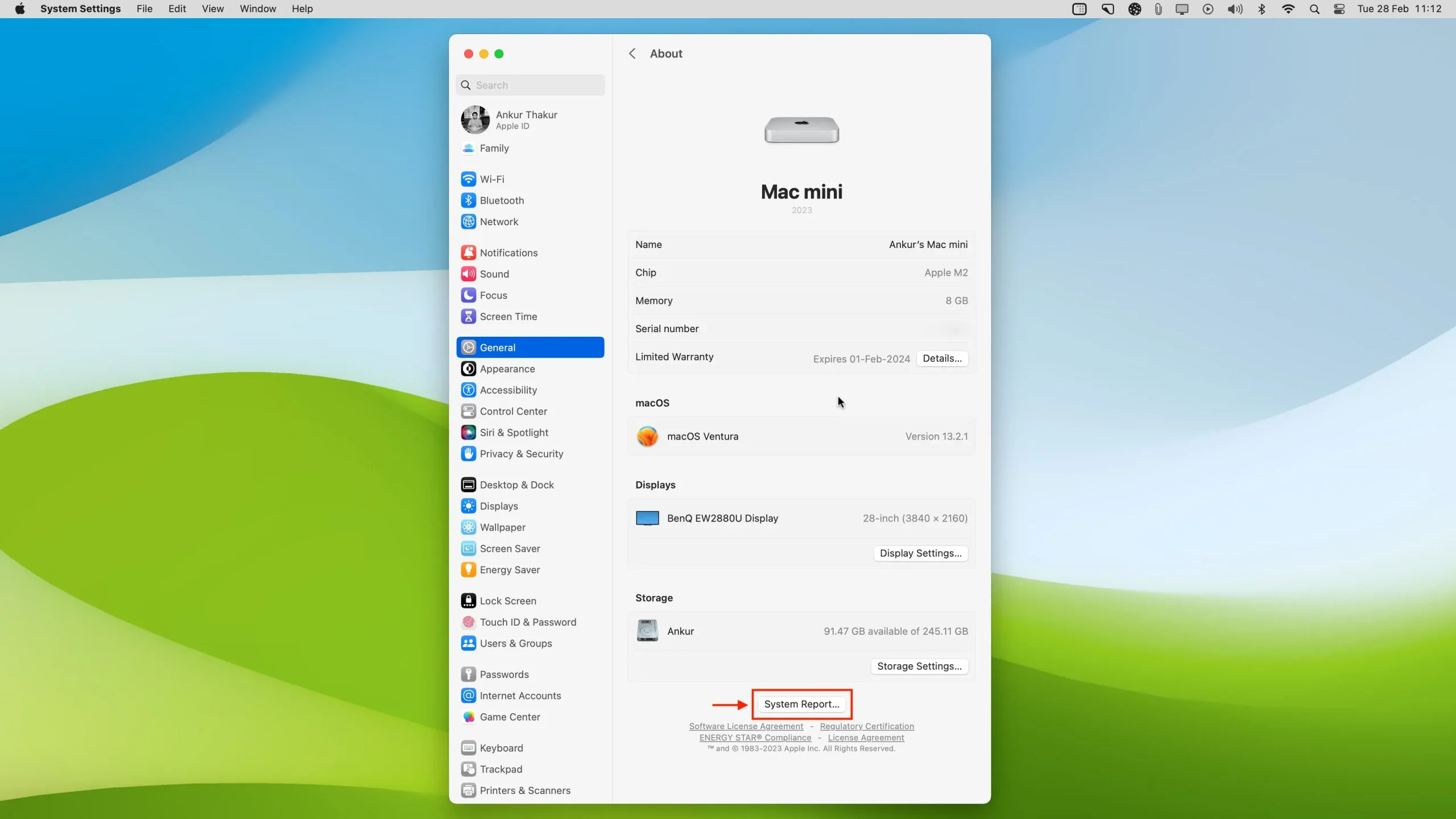
5. З панелі запуску або папки програм
- Відкрийте Launchpad або папку Applications у Finder.
- Перейдіть до папки «Інше».
- Звідси відкрийте програму «Системна інформація».
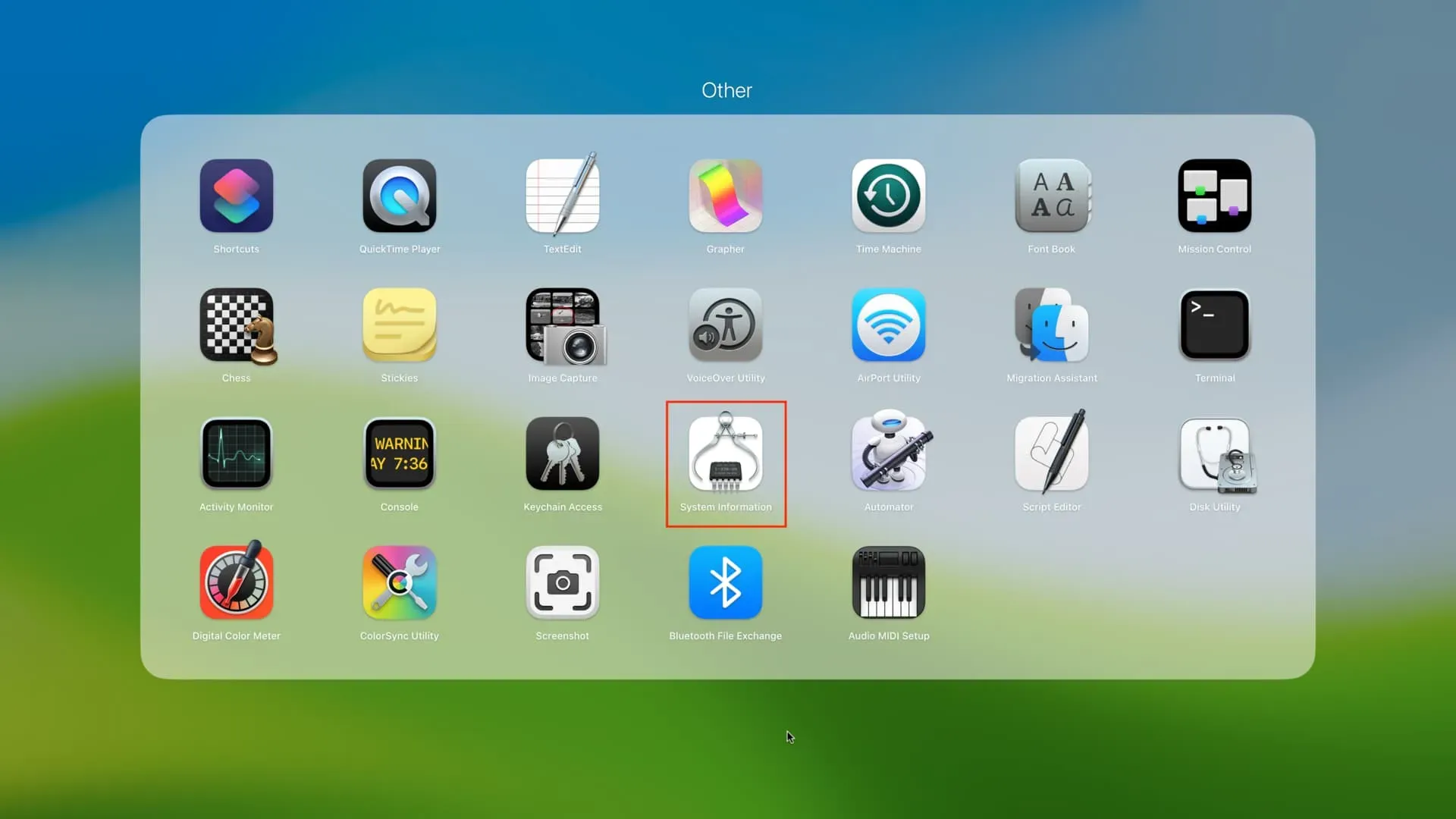



Залишити відповідь